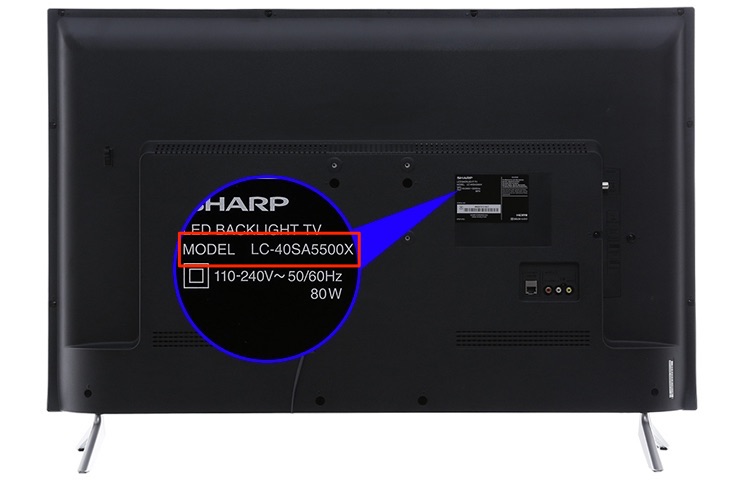Bạn đang đọc bài viết Hướng dẫn sử dụng ứng dụng MyTV trên Android TV Sharp 2018 tại thtrangdai.edu.vn. Bạn có thể truy cập nhanh những thông tin cần thiết trong mục lục bài viết bên dưới.
MyTV Net là ứng dụng cung cấp hàng loạt kênh truyền hình độc đáo, chất lượng cao bao gồm tất cả các thể loại phổ biến trong và ngoài nước. Dưới đây thtrangdai.edu.vn sẽ hướng dẫn các bạn cách sử dụng ứng dụng MyTV trên Android TV Sharp 2018, mời các bạn tham khảo.
Cách xem tên model tivi Sharp
Rất đơn giản, bạn chỉ cần nhìn vào tên ở dòng “MODEL” trên nhãn dán phía sau TV. Như ví dụ trong hình là model SA5500X.
Cài đặt ứng dụng MyTV trên tivi
Bước 1: Đầu tiên bạn chọn nút “house” trên remote tivi để vào giao diện chính.

Bước 2: Tiếp theo bạn vào kho ứng dụng “Google Play Store” trên tivi.

Bước 3: Tiếp theo, tra cứu và cài đặt ứng dụng “MyTV”. Sau khi tải và cài đặt sẽ xuất hiện chữ “Open”.

Cách đăng nhập tài khoản MyTV
Bước 1: Đầu tiên trên điều khiển từ xa, chọn nút “house” để truy cập vào khu vực ứng dụng trên tivi.

Bước 2: Tiếp theo bạn tìm ứng dụng MyTV.

Bước 3: Khi đã vào ứng dụng MyTV, kéo xuống dưới và chọn “Hỗ trợ”.

Bước 4: Trong phần “Tài khoản”, kéo qua và chọn “Đăng nhập”.


Bước 5: Cuối cùng, nhập số điện thoại tài khoản và mật khẩu tương ứng đăng ký từ MyTV rồi chọn “Đăng nhập” để hoàn tất.

Cách sử dụng ứng dụng MyTV rất đơn giản
Giao diện chính của ứng dụng MyTV sẽ liệt kê nhiều mục, thể loại chương trình để bạn lựa chọn.
Xem tivi
Bước 1: Đầu tiên bạn kéo xuống dưới và chọn “Truyền hình”.

Bước 2: Chọn “All” để hiển thị danh sách kênh.

Bước 3: Chọn kênh bạn muốn xem.

TV đang phát kênh đã chọn.

Xem phim
Bước 1: Đầu tiên bạn chọn mục “Miễn phí”, mục này sẽ cung cấp phim, nội dung miễn phí mà bạn không cần phải thuê gói của MyTV.

Bước 2: Chọn nội dung muốn xem, ở đây mình chọn phần “Phim”.

Bước 3: Chọn phim bạn muốn xem.

Bước 4: Chọn “Xem phim”.

Bước 5: Vì đây là phim dài tập nên bạn sẽ có cơ hội lựa chọn các tập.

TV đang phát bộ phim đã chọn.

Trên đây thtrangdai.edu.vn đã hướng dẫn cách sử dụng ứng dụng MyTV trên Android TV Sharp 2018, hy vọng đã mang lại những thông tin hữu ích trong quá trình sử dụng tivi của bạn.
Cảm ơn các bạn đã xem bài viết Hướng dẫn sử dụng ứng dụng MyTV trên Android TV Sharp 2018 tại thtrangdai.edu.vn. Các bạn có thể bình luận, xem thêm các bài viết liên quan bên dưới và hy vọng giúp ích được thông tin cho các bạn. tin tức thú vị.
Nhớ để nguồn: Cách sử dụng ứng dụng MyTV trên Android tivi Sharp 2018 tại thtrangdai.edu.vn
Chuyên mục: Blog